

|
|
|
|
|
越来越多的用户们将自己的电脑升级成了win11 23h2版本,近期有不少的用户们反映自己在使用win11 23h2版本玩游戏的时候发现了严重掉帧的情况,那么更新Win11 23h2后游戏严重掉帧解决方法?下面就让本站来为用户们来仔细的介绍一下更新Win11 23h2后游戏严重掉帧解决方法吧。 更新Win11 23h2后游戏严重掉帧解决方法 方法一 1、当win11更新后掉帧严重怎么办?首先当我们的散热有些设备温度过高时,会通过降频的方法来降低问题。 2、这时可以打开系统设置选项,我们在左上角搜索电源,点击显示所有结果选项。 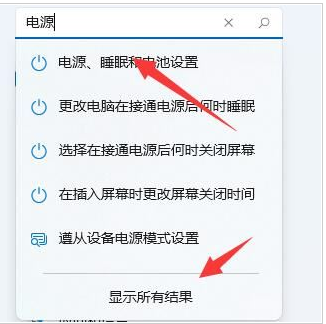 3、接着我们在下拉列表中打开选择电源计划。 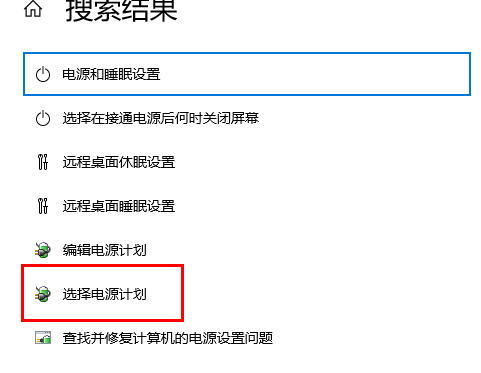 4、再勾选开启高性能模式即可。 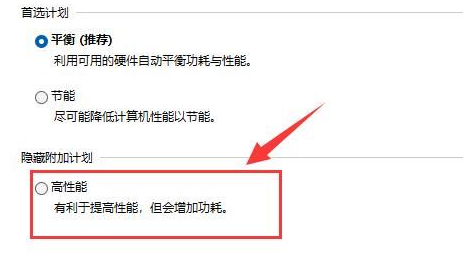 5、如果高性能模式也解决不了,可以尝试购买一个外接散热器试试看。 方法二: 1、快捷键win+R打开运行对话框,在其中输入msconfig。回车键打开服务。 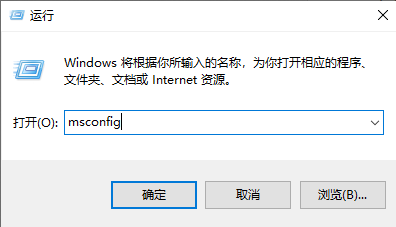 2、在新界面中,点击顶部的服务选项,将左下方的隐藏所有Microsoft 服务勾选上,并点击全部禁用。 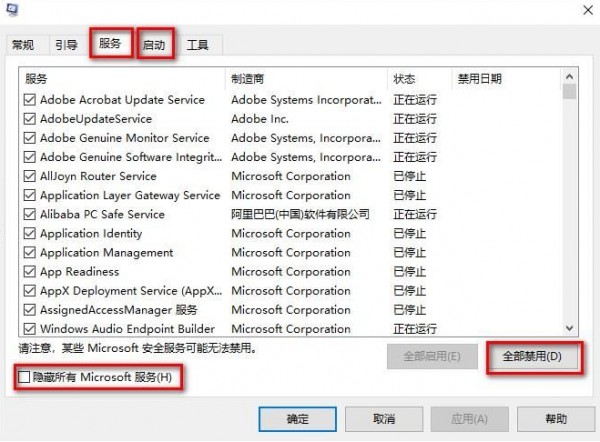 3、接着进入启动选项卡中,点击其中的任务管理器,然后将所有的启动项都禁用并点击确定。 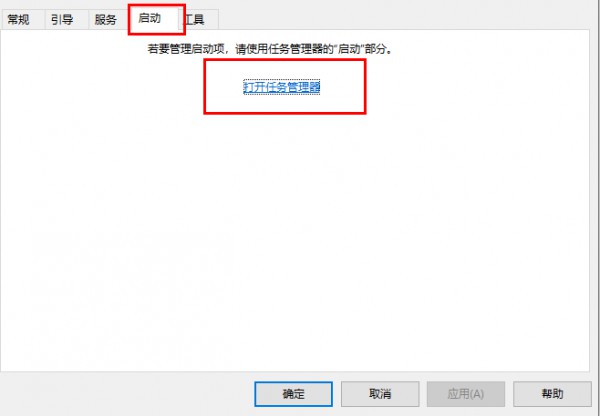 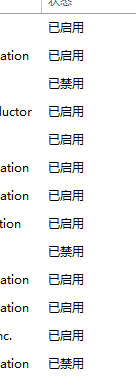 4、最后重新启动一下电脑即可。 以上就是更新Win11 23h2后游戏严重掉帧解决方法?的全部内容,望能这篇更新Win11 23h2后游戏严重掉帧解决方法?可以帮助您解决问题,能够解决大家的实际问题是软件自学网一直努力的方向和目标。 |
|
|